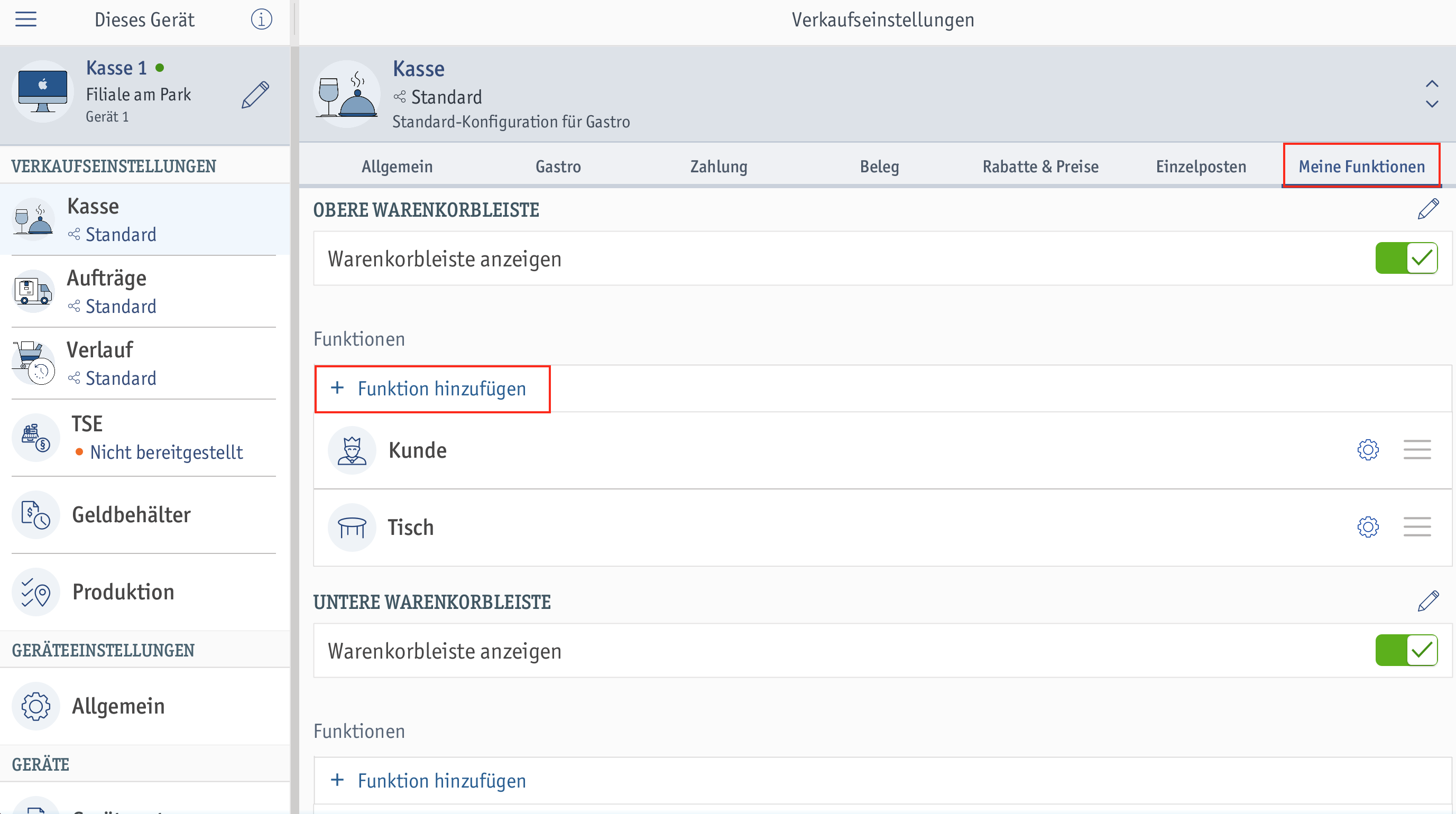 ⮕ Das Fenster Funktion hinzufügen öffnet sich.
⮕ Das Fenster Funktion hinzufügen öffnet sich.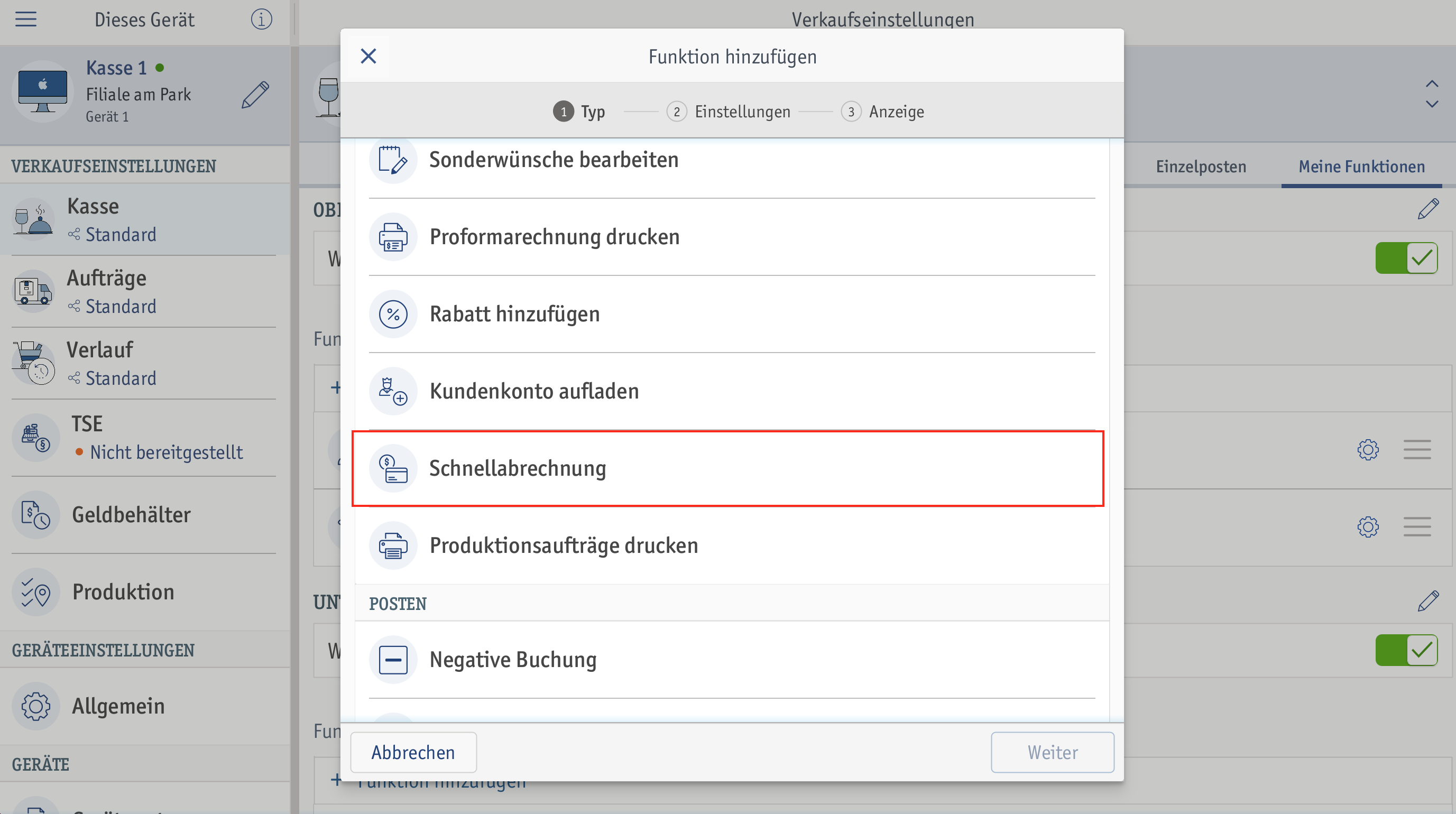 ⮕ Der Schritt Einstellungen öffnet sich.
⮕ Der Schritt Einstellungen öffnet sich.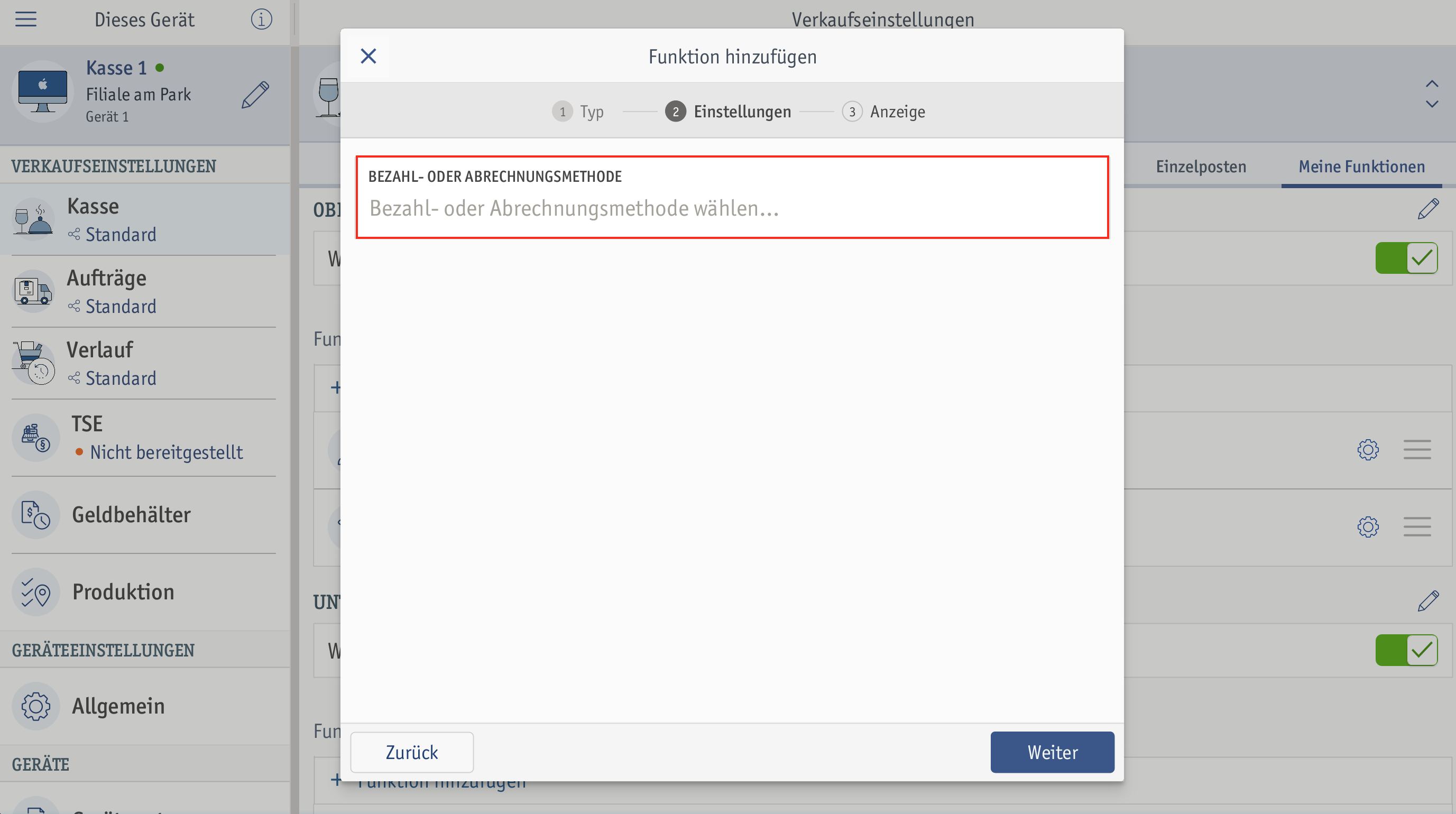
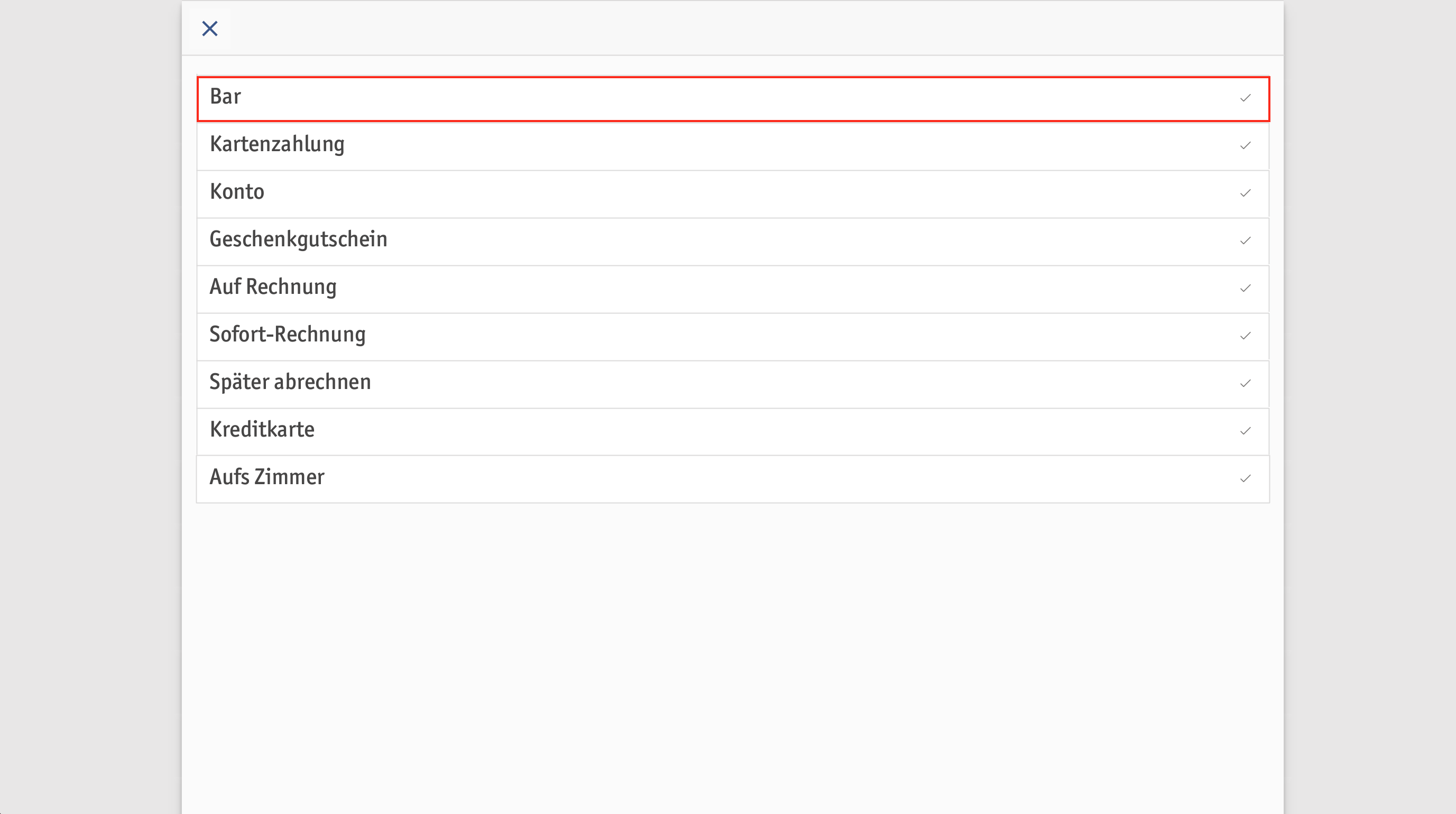
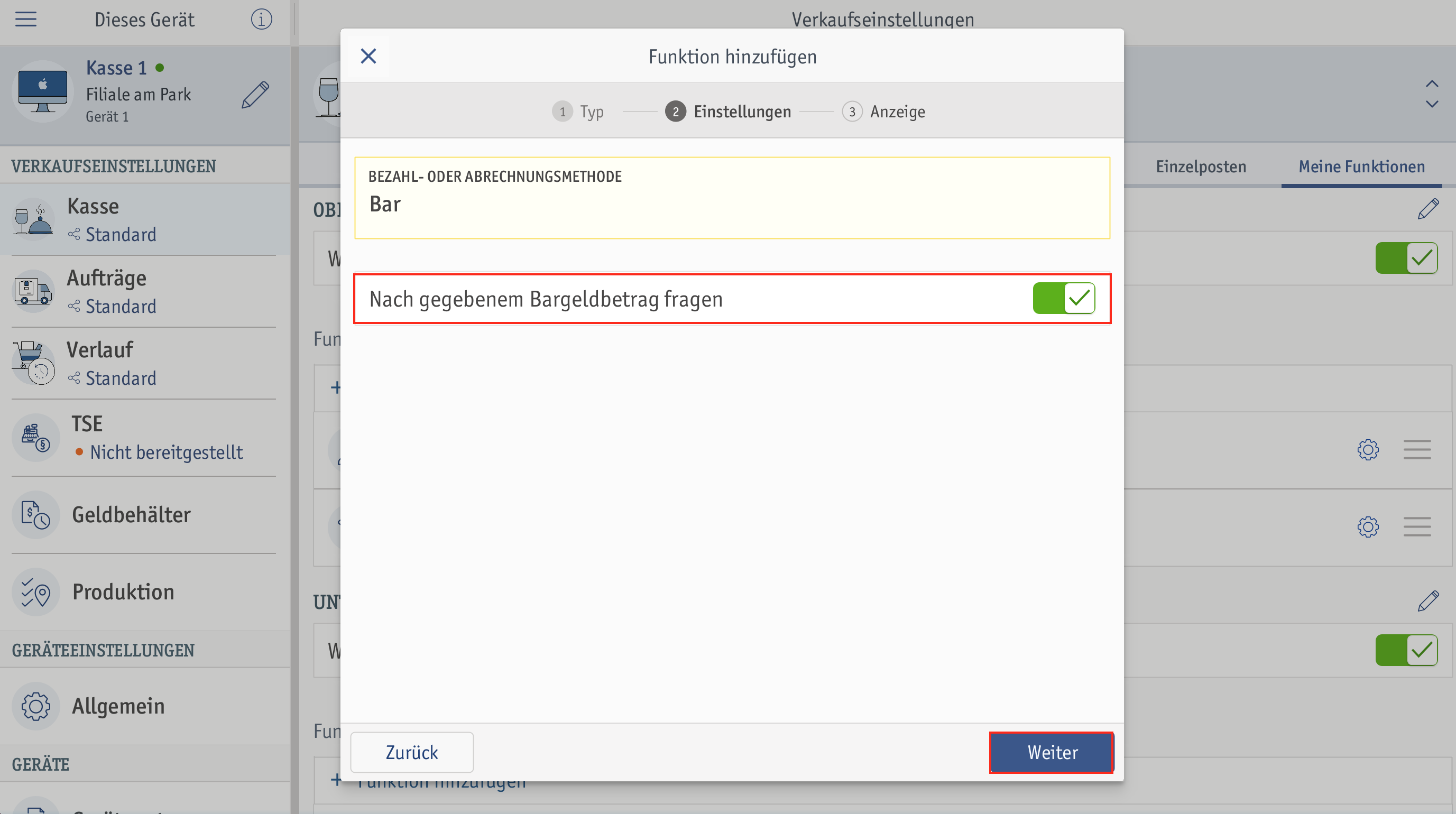 ⮕ Der Schritt Anzeige öffnet sich.
⮕ Der Schritt Anzeige öffnet sich.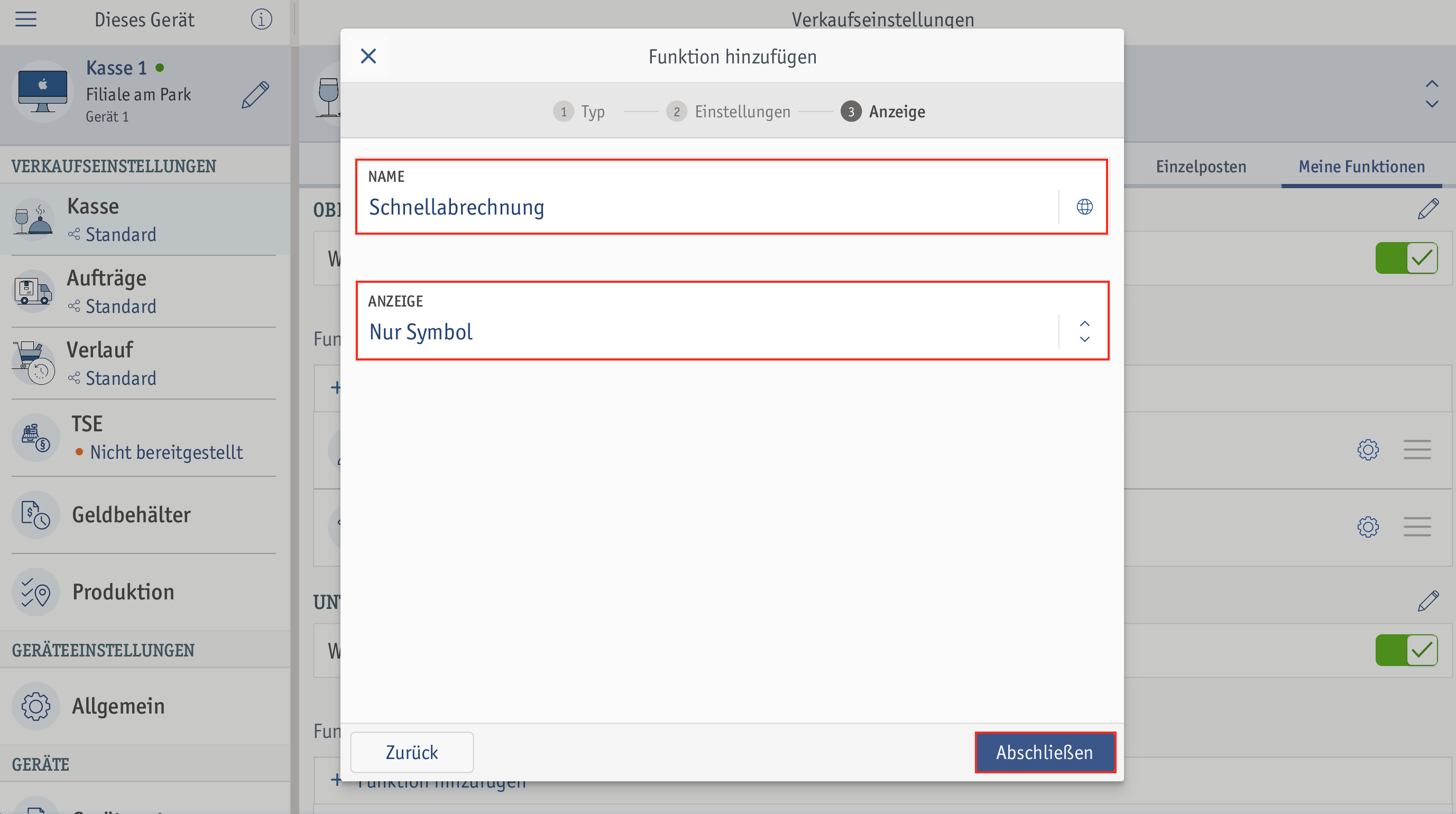 ⮕ Du hast die Funktion Schnellabrechnung zum Warenkorb hinzugefügt und konfiguriert.
⮕ Du hast die Funktion Schnellabrechnung zum Warenkorb hinzugefügt und konfiguriert.Dieses How-To beschreibt neue Funktionen und Arbeitsabläufe, die nur in enforePOS 2 verfügbar sind. Diese Version steht exklusiv Kunden zur Verfügung, die am Early Access-Programm von enforePOS 2 teilnehmen.
In enforePOS hast du die Möglichkeit, eine Bestellung per Schnellabrechnung abzukassieren und dabei mit einer vorkonfigurierten Bezahlmethode zu bezahlen. Wie das geht, erfährst du in diesem How-To.
Um die Funktion Schnellabrechnung zum Warenkorb hinzuzufügen, gehe wie folgt vor:
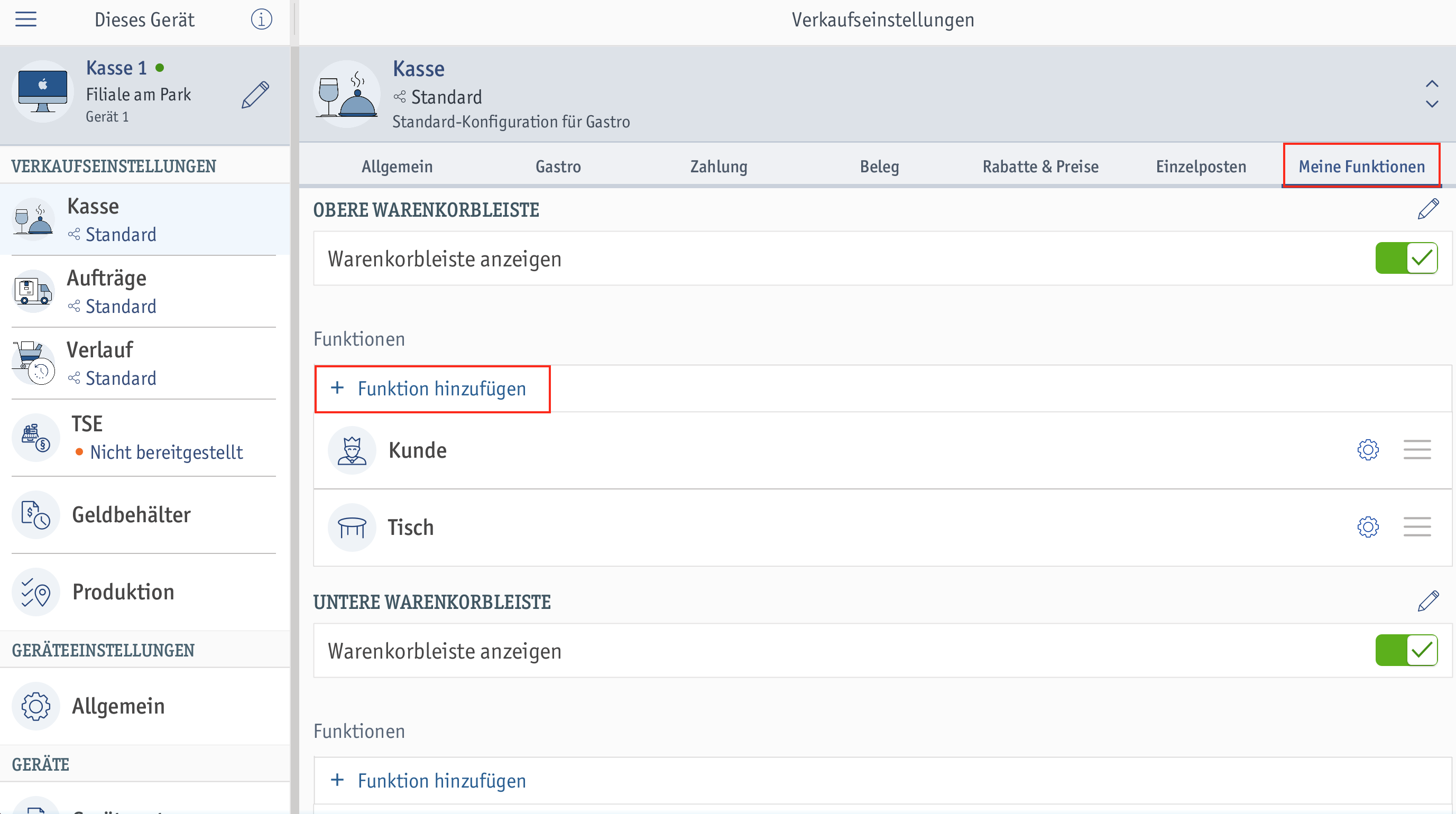 ⮕ Das Fenster Funktion hinzufügen öffnet sich.
⮕ Das Fenster Funktion hinzufügen öffnet sich.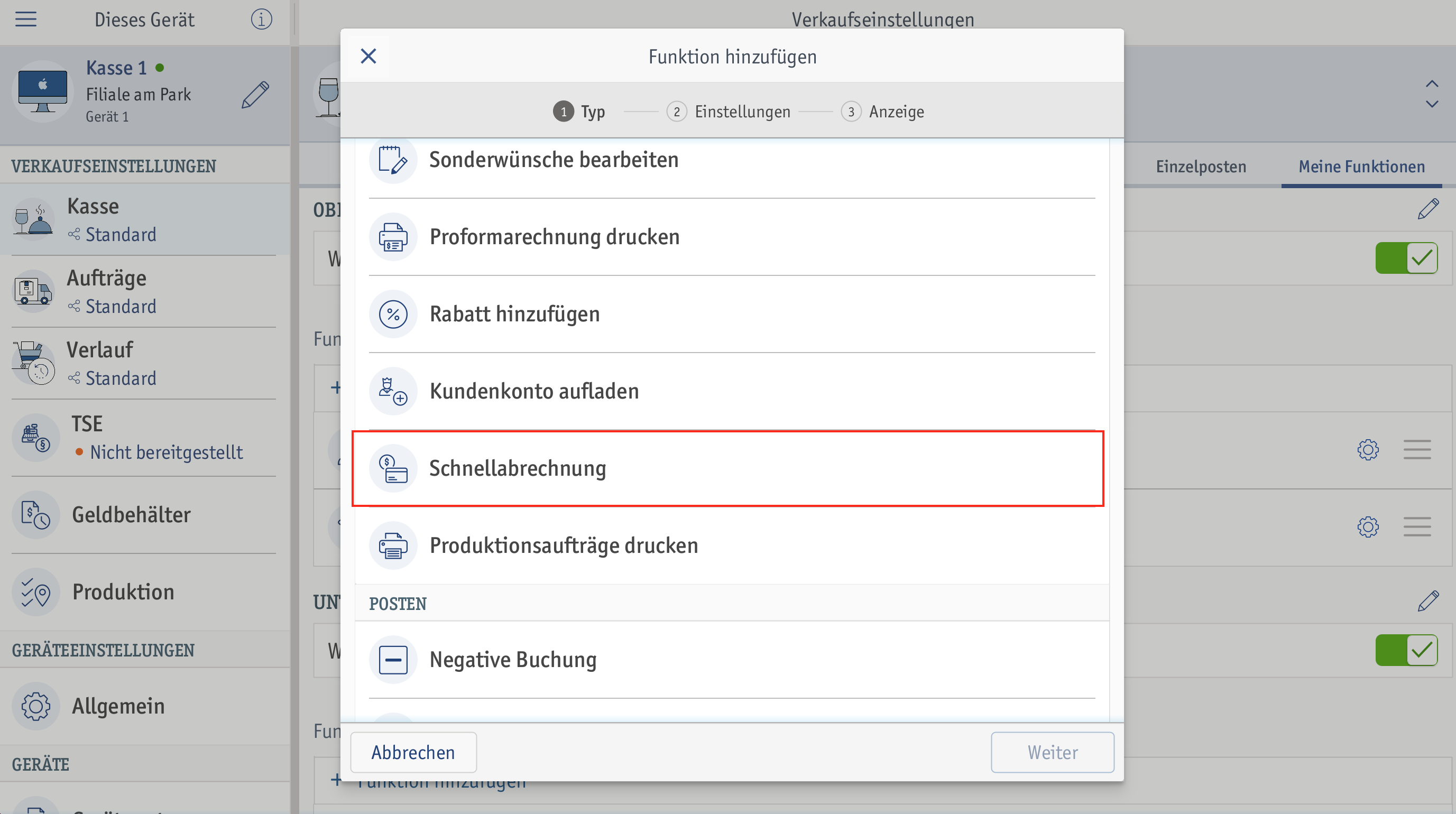 ⮕ Der Schritt Einstellungen öffnet sich.
⮕ Der Schritt Einstellungen öffnet sich.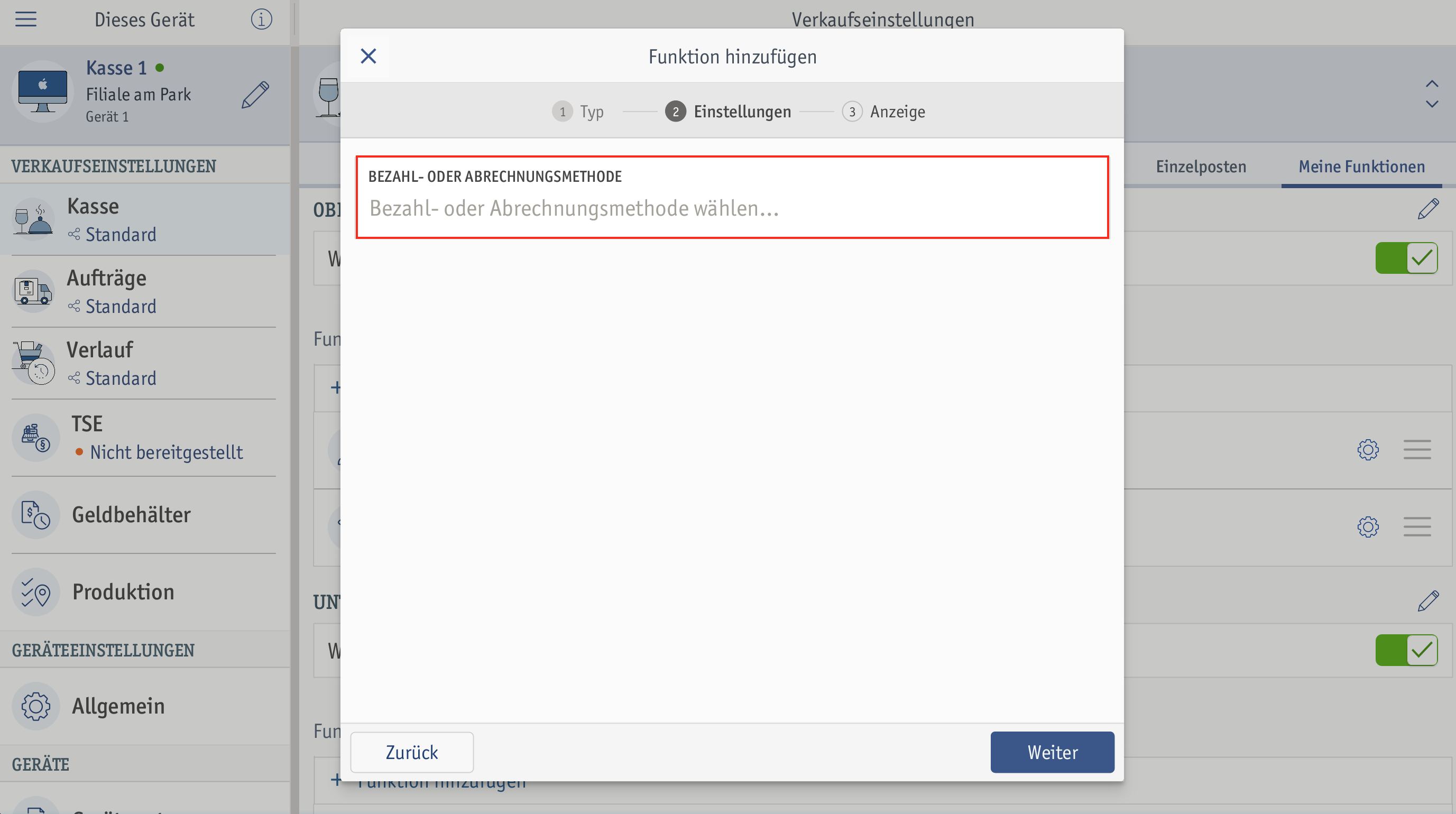
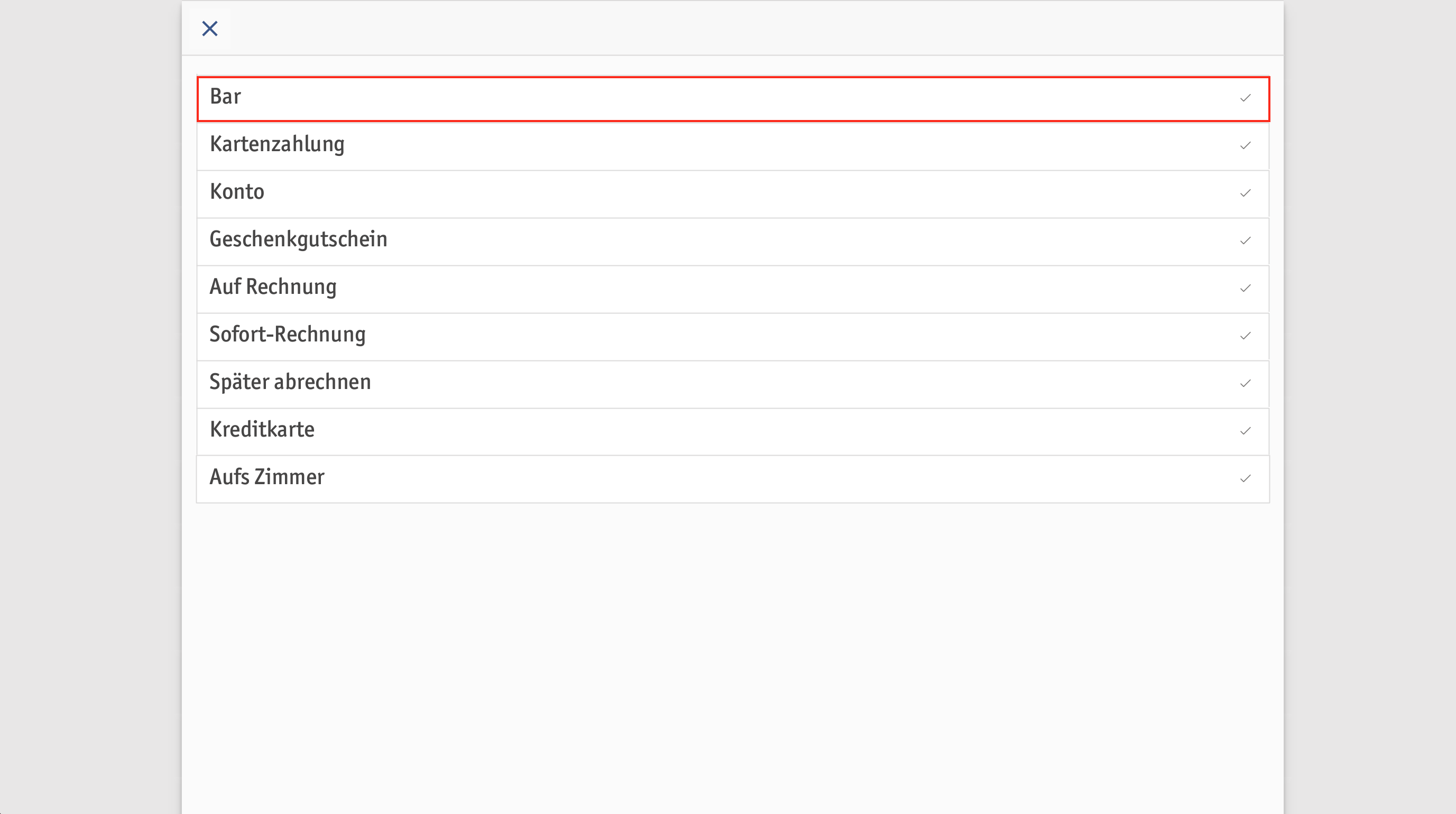
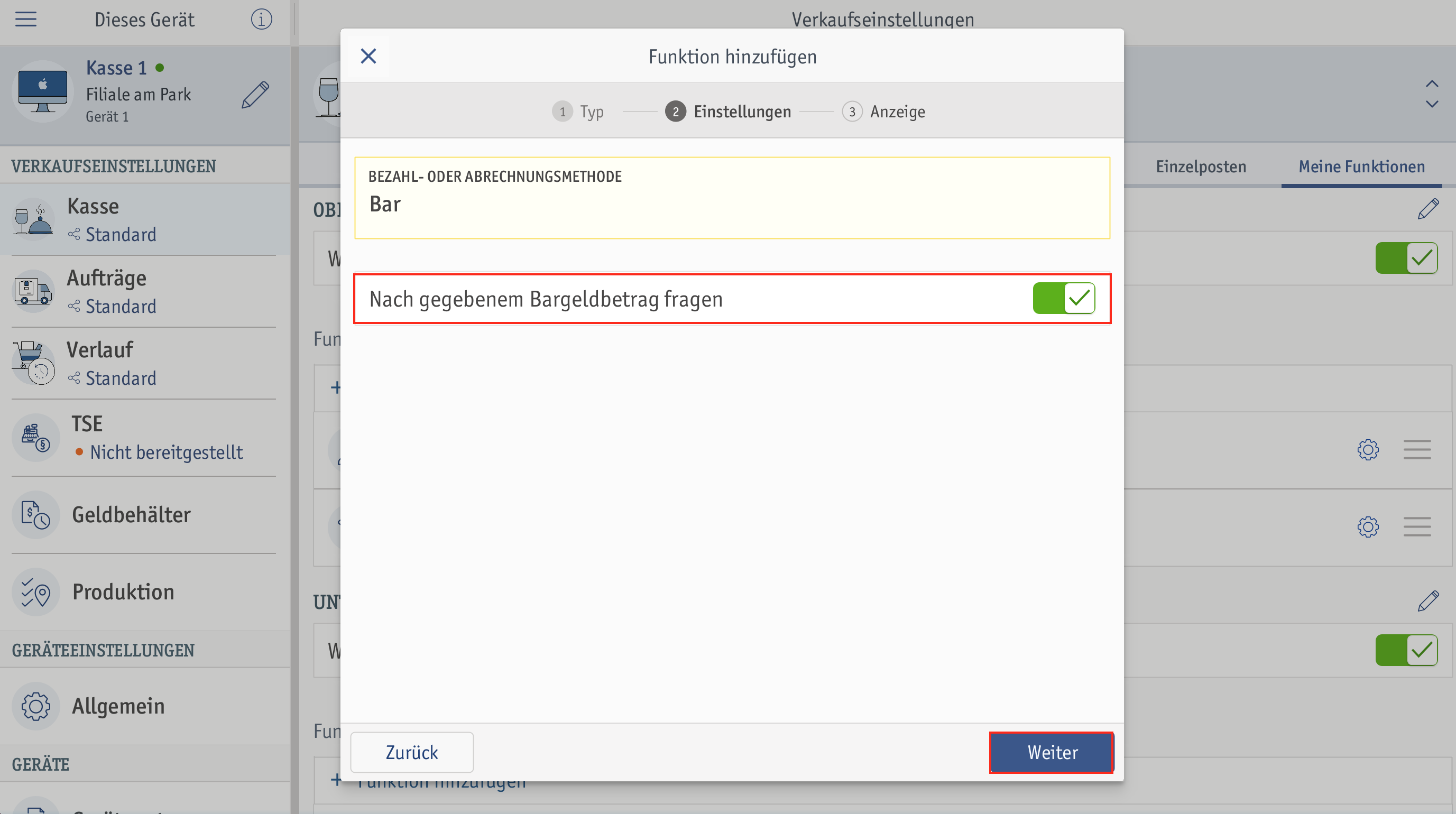 ⮕ Der Schritt Anzeige öffnet sich.
⮕ Der Schritt Anzeige öffnet sich.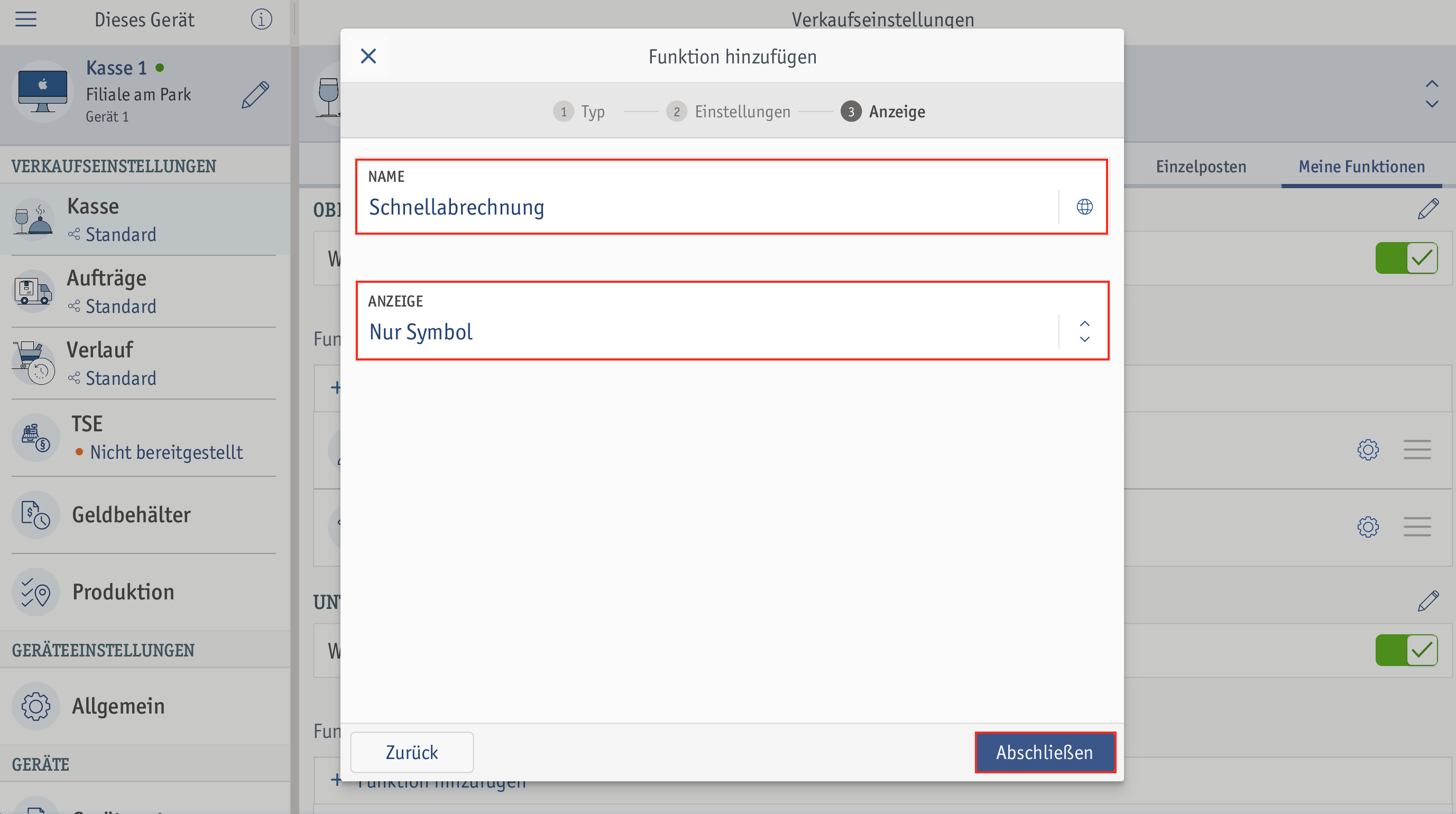 ⮕ Du hast die Funktion Schnellabrechnung zum Warenkorb hinzugefügt und konfiguriert.
⮕ Du hast die Funktion Schnellabrechnung zum Warenkorb hinzugefügt und konfiguriert.Wenn deine Kunden meistens bar zahlen, könntest du für deine obere und untere Warenkorbleiste jeweils die Funktion Schnellabrechnung hinzufügen. Für eine passende Barzahlung deaktivierst du beispielsweise die Option Nach gegebenem Bargeldbetrag fragen bei der Funktion in der oberen Warenkorbleiste und aktivierst die Option in der unteren Warenkorbleiste im Falle einer nicht passenden Barzahlung. Somit kannst du die Schnellabrechnung optimal an deinen Arbeitsablauf anpassen.
Um eine Bestellung per Schnellabrechnung abzukassieren, gehe wie folgt vor:
In unserem Beispiel haben wir in der Funktion Schnellabrechnung die Zahlungsmethode Bar eingestellt und die Option Nach gegebenem Bargeldbetrag fragen aktiviert.
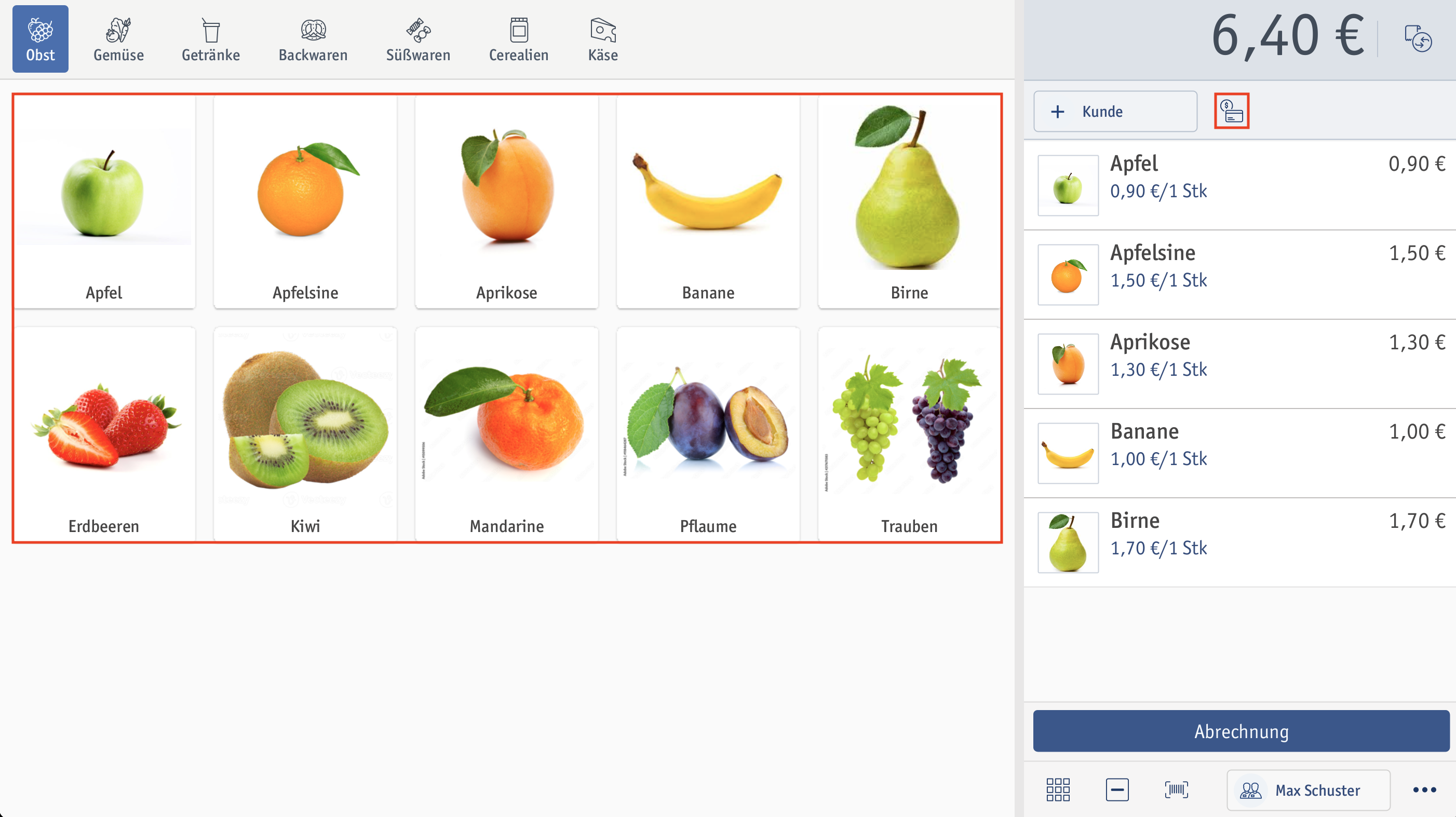
Wenn die Option Nach gegebenem Bargeldbetrag fragen deaktiviert ist, gelangst du direkt zum Fenster Beleg. Fahre bei Schritt 7 fort.
⮕ Das Fenster Gegebener Bargeldbetrag öffnet sich.Wenn der Kunde passend zahlt, tippe direkt auf . Du gelangst danach direkt zum Fenster Beleg. Fahre bei Schritt 7 fort.
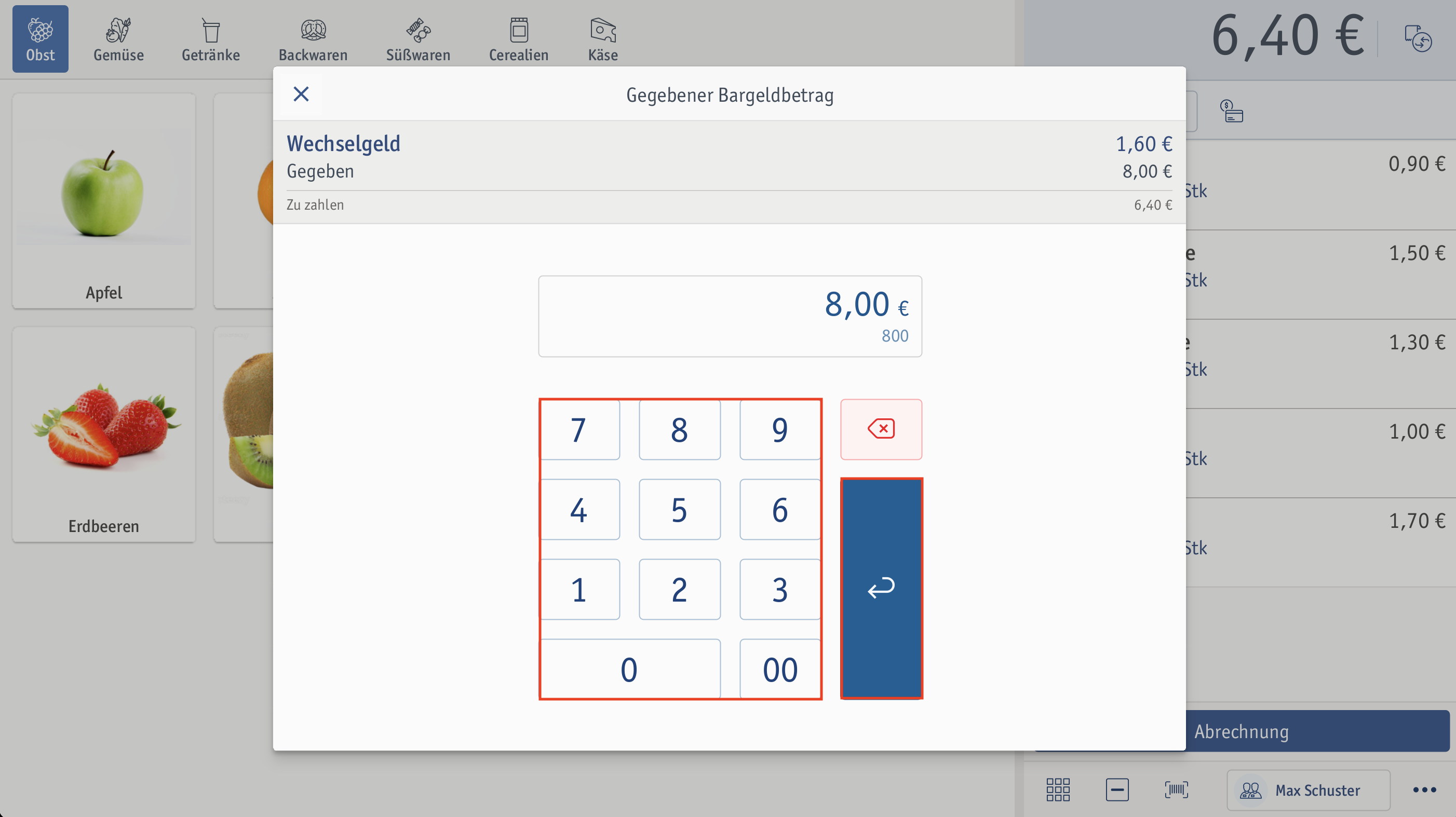 ⮕ Das Fenster Barzahlung öffnet sich.
⮕ Das Fenster Barzahlung öffnet sich.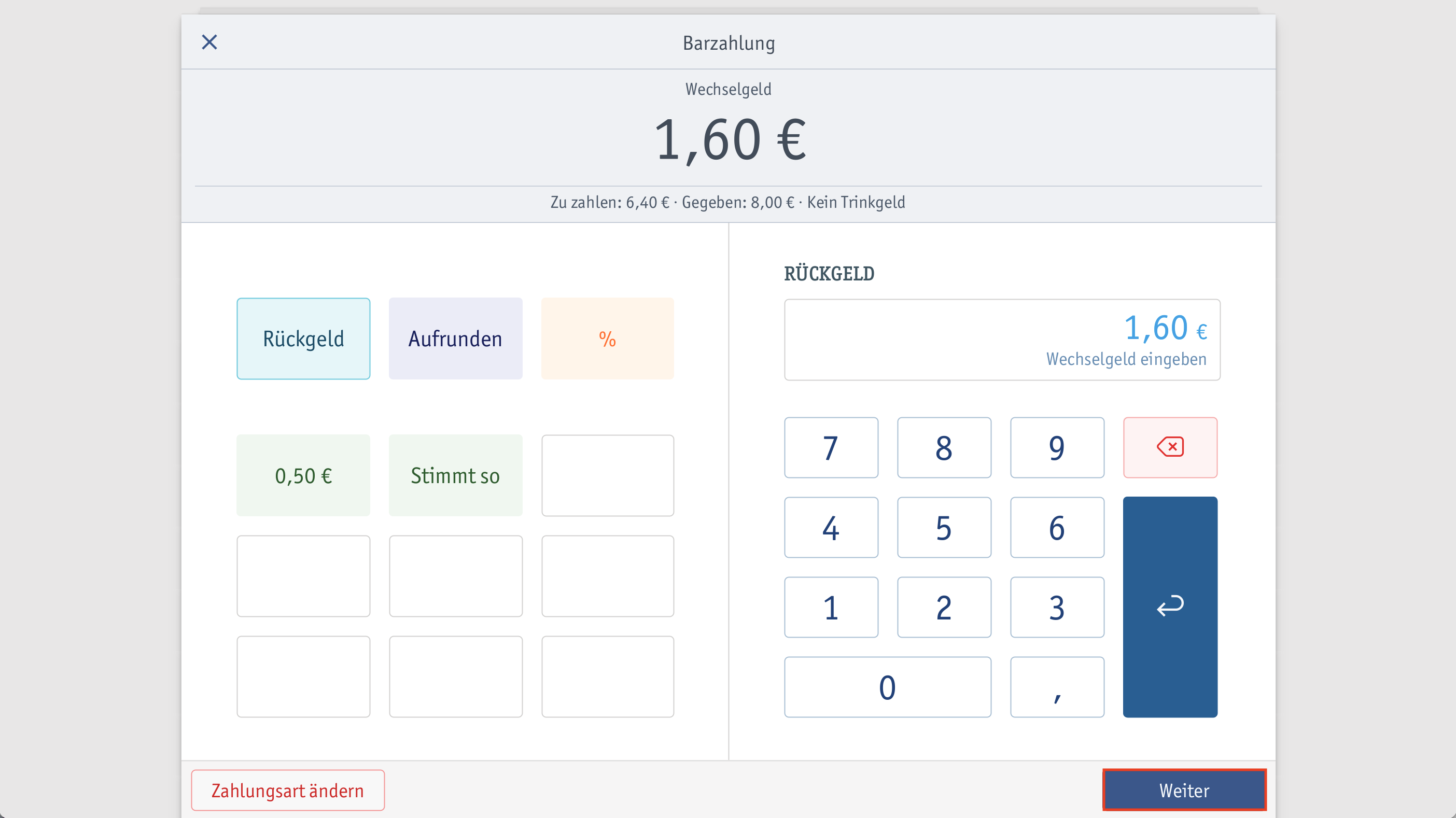 ⮕ Das Fenster Beleg öffnet sich.
⮕ Das Fenster Beleg öffnet sich.
Wenn du die Schnellabrechnung noch schneller durchführen möchtest, hast du die Möglichkeit, den Beleg beispielsweise automatisch auszudrucken bzw. per E-Mail zu versenden oder gar nicht auszugeben. Dazu stellst du den Belegausgabemodus in den Konfigurationen deines Bestellaufnahme-Moduls ein. Wie das geht, erfährst du in diesem How-To.
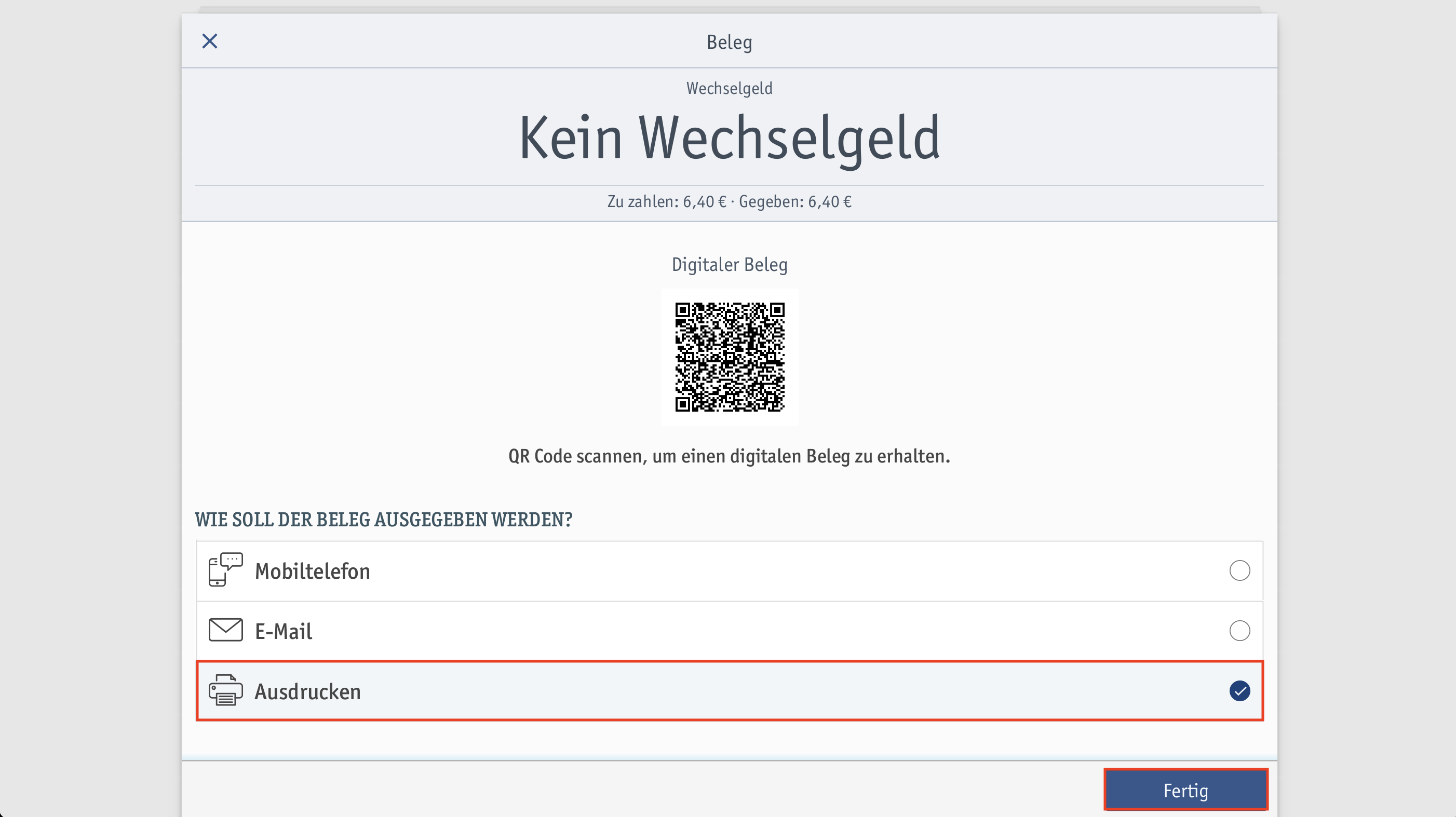 ⮕ Du hast die Schnellabrechnung erfolgreich durchgeführt.
⮕ Du hast die Schnellabrechnung erfolgreich durchgeführt.